Para profesionales que trabajan con datos, Excel sigue siendo una herramienta indispensable. Pero procesar datos manualmente puede consumir mucho tiempo, especialmente cuando necesitas aplicar el mismo cálculo en cientos o miles de filas. Ahí es donde entran las fórmulas de columna.
En Excelmatic, hemos visto cómo dominar esta habilidad fundamental de Excel puede mejorar drásticamente la productividad. En esta guía, explicaremos los pasos exactos para aplicar fórmulas a columnas enteras, mientras mostramos cómo herramientas con IA como Excelmatic pueden llevar tu análisis de datos aún más lejos.
Por qué importan las fórmulas de columna en los negocios
Antes de entrar en el cómo, examinemos por qué esta habilidad es tan valiosa para los profesionales:
- Ahorro de tiempo: Aplicar una sola fórmula a una columna entera elimina la necesidad de ingresar datos manualmente en cientos de filas
- Consistencia de datos: Garantiza cálculos uniformes en todo tu conjunto de datos
- Actualizaciones automáticas: Los cambios en los datos fuente se reflejan automáticamente en todas las celdas calculadas
- Escalabilidad: Funciona igual para 10 filas o 10,000 filas
Aunque Excel maneja bien esta funcionalidad básica, herramientas como Excelmatic pueden automatizar transformaciones de datos aún más complejas mediante análisis potenciado por IA.
Paso a paso: Aplicar fórmulas a columnas
1. Crea tu fórmula inicial
Comienza ingresando tu fórmula en la primera celda de la columna objetivo. Recuerda:
- Todas las fórmulas de Excel comienzan con "="
- Usa referencias de celdas (como A1, B2) en lugar de valores fijos
- Prueba que tu fórmula funcione correctamente en la primera celda antes de continuar
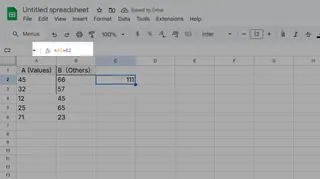
2. Usa el controlador de relleno para una aplicación rápida
El controlador de relleno de Excel facilita la aplicación en toda la columna:
- Selecciona la celda que contiene tu fórmula
- Localiza el pequeño cuadrado en la esquina inferior derecha (el controlador de relleno)
- Puedes:
- Arrastrar hacia abajo para extender la fórmula manualmente
- Hacer doble clic para rellenar automáticamente hasta la última fila de datos adyacentes
3. Verifica tus resultados
Siempre verifica varias celdas para asegurarte de que:
- Las fórmulas se ajustaron correctamente (A1 se convierte en A2, A3, etc.)
- Los cálculos producen los resultados esperados
- No hay errores en ninguna celda
Consejos profesionales para usuarios empresariales
- Referencias absolutas vs relativas: Usa signos $ para bloquear referencias específicas cuando sea necesario (ej. $A$1)
- Atajos de teclado: Ctrl+D rellena hacia abajo, Ctrl+R rellena hacia la derecha
- Conversión a tabla: Convierte rangos en Tablas (Ctrl+T) para propagación automática de fórmulas
- Mejora con IA: Herramientas como Excelmatic pueden sugerir fórmulas óptimas según los patrones de tus datos
Más allá de las fórmulas básicas: La ventaja de la IA
Aunque la funcionalidad integrada de Excel funciona bien para tareas simples, las demandas empresariales modernas a menudo requieren análisis más sofisticados. Ahí es donde brillan herramientas con IA como Excelmatic:
- Generación automática de resultados: Describe lo que necesitas en lenguaje natural
- Detección inteligente de errores: Identifica y corrige problemas en fórmulas automáticamente
- Visualización avanzada: Transforma resultados de fórmulas en paneles interactivos
- Funciones de colaboración: Comparte y explica cálculos con miembros del equipo
Por ejemplo, mientras Excel requiere creación manual de fórmulas, Excelmatic puede analizar tus datos y sugerir los cálculos más apropiados, ahorrando tiempo significativo y reduciendo errores.
Conclusión
Dominar las fórmulas de columna es una habilidad fundamental de Excel que aumenta la eficiencia y precisión. Aunque el proceso básico es sencillo, combinar estas técnicas con herramientas potenciadas por IA como Excelmatic puede llevar tu análisis de datos al siguiente nivel.
¿Listo para ir más allá de las fórmulas manuales? Prueba Excelmatic gratis para experimentar cómo la IA puede transformar tus flujos de trabajo en hojas de cálculo.






